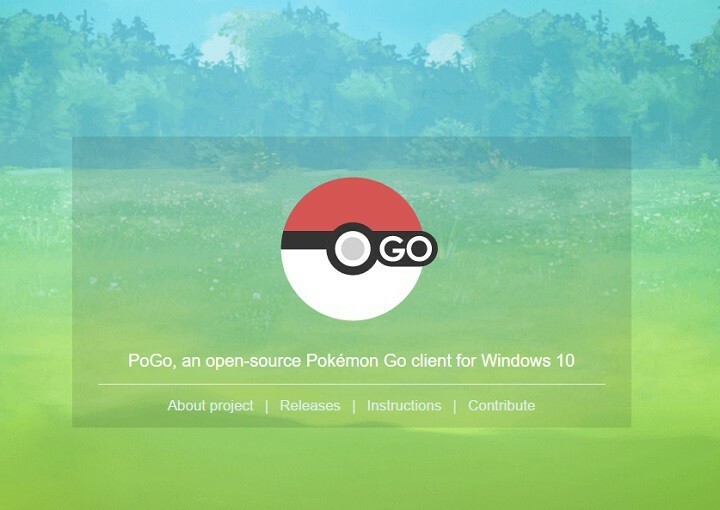- Adventure Sync holder dig i form ved at tilskynde dig til at gå til belønninger i Pokemon Go.
- Hvis du nogensinde har problemer med Adventure Sync, er dette den rigtige artikel til dig.
- Brug for mere hjælp til dette fantastiske spil? Tjek vores dedikeret Pokemon Go Hub.
- Kig ind på vores Spilkategori for de seneste nyheder inden for området.

- CPU, RAM og netværksbegrænser med hot tab killer
- Integreret med Twitch, Discord, Instagram, Twitter og Messengers direkte
- Indbygget lydkontrol og brugerdefineret musik
- Tilpassede farvetemaer af Razer Chroma og tving mørke sider
- Gratis VPN og annonceblokering
- Download Opera GX
Hvem sagde, at du ikke kan komme i form ved at spille videospil? Du kan. Og Adventure Sync gør netop det. Det opmuntrer dig til at gå miles for at få eksklusive belønninger Pokemon Go.
Adventure Sync er en funktion i Pokemon Go, der opretter forbindelse til Google Fit på Android eller Apple Health på iOS afhængigt af din enhed. Derfra trækker det data om din gåafstand.
Der er dog tidspunkter, hvor Adventure Sync ikke fungerer. Vi vil se i den næste artikel, hvad du skal gøre, når Adventure Sync ikke fungerer i Pokemon Go.
Hvordan kan jeg løse Adventure Sync, der ikke fungerer i Pokemon Go?
1. Sørg for, at Adventure Sync er aktiveret i Pokemon Go
- Start Pokemon Go-appen på din smartphone.
- Tryk på Poke bolden ikon.
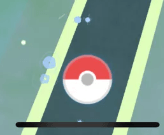
-
Gå til Indstillinger og tjek Adventure Sync knap.
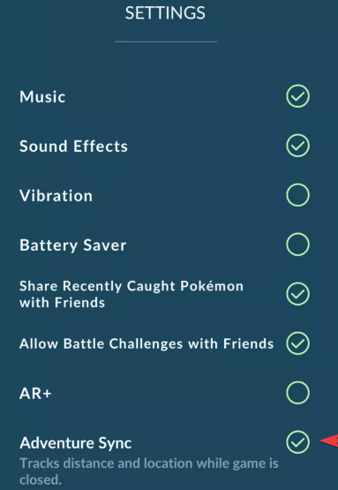
- Tryk på Tænde den når beskeden, der anmoder om bekræftelse, dukker op.

- Nu skal du modtage en besked om, at Adventure Sync er aktiveret.
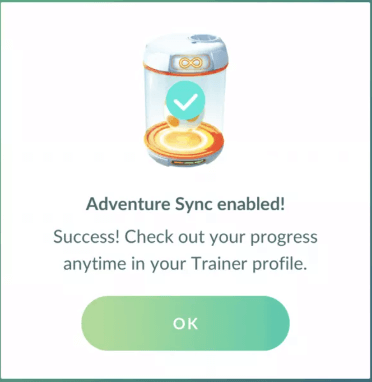
2. Kontroller, at Adventure Sync har alle nødvendige tilladelser
- I iOS, gå til Apple Health og i Kilder og bekræft det Adventure Sync er tilladt.
- Også i Indstillinger-> Privatliv-> Bevægelse og fitness tur PÅ Træningssporing mulighed.

- Også i Indstillinger-> Privatliv-> Bevægelse og fitness tur PÅ Træningssporing mulighed.
- Til Android, installere Google Fit og give det adgang Opbevaring og Beliggenhed.
-
Efter, tillad Pokemon Go at trække Google Fit data fra din Google-konto.
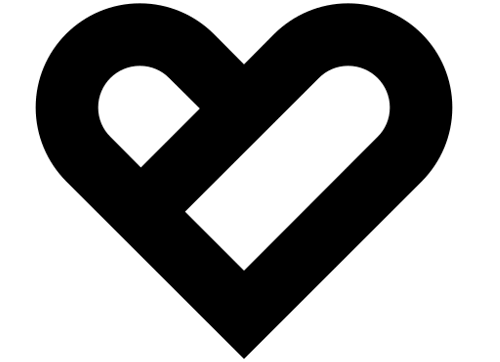
Vil du prøve nogle nye spil?? Her er 14 nye titler, du kan prøve.
3. Battery Saver aktiveret til Android-brugere
Denne rettelse gælder kun for enheder, der kører på Android. Adventure Sync kører ikke, hvis Batterisparer er aktiv. Så deaktiver batterisparer i Pokémon's Go-indstillinger. 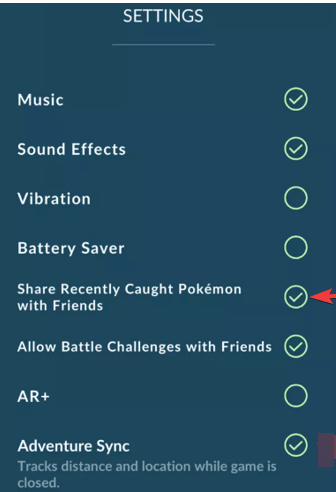
Ved at følge disse trin, skal du være i stand til at få Adventure Sync til at fungere igen og derfor få fordelene ved Pokemon Go-spillet.
Fortæl os hvilke fejlfindingstrin, der er nævnt ovenfor, hjalp dig ved at efterlade os en besked i kommentarfeltet nedenfor.
Ofte stillede spørgsmål
Ja, emulatorer har eksisteret lige siden Pokemon Go først dukkede op. For mere information, se disse Pokemon-emulatorer til pc.
Udover emulatorer kan man også bruge en browser til at spille Pokemon Go. Hvis du ikke ved, hvordan du gør det, skal du følge trinene i denne detaljerede vejledning.
Ja. Adventure Sync kører uden behov for wi-fi eller dataforbindelse.